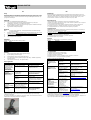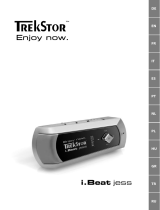NL
GM-2600 JOYSTICK
TR
Giriş
Bu kullanma kılavuzu, TRUST GM-2600 JOYSTICK kullanıcıları içindir. Oyun çubuğu, 6 adet
bağımsız ateş düğmesine, bir adet durum düğmesine ve 3 adet eksene sahiptir. Oyun çubuğu,
otomatik olarak ayarlanır ve hemen kullanıma hazır hale gelir. USB bağlantı noktası ile, oyun
çubuğunu kurmak kolaydır.
Güvenlik
Kullanmadan önce aşağıdaki talimatları dikkatle okuyun.
1. Oyun çubuğu, herhangi bir özel bakım gerektirmemektedir. Oyun çubuğunu
temizlemek için, hafif nemli ve yumuşak bir bez kullanın.
2. Aygıtı temizlemek için, beyaz ispirto veya benzin gibi aşındırıcı maddeler kullanmayın.
Bu gibi maddeler aygıta zarar verebilir.
3. Aygıtı kendiniz onarmaya kalkışmayın.
Bağlantı
Not: Kurulumu doğru yapmak için, önce bilgisayarınızda kurulu bulunan tüm diğer
denetleyicileri kaldırın.
1. Bilgisayarınızı açın. (Windows CD-ROM’unuzun hazır olduğundan emin olun. Kurulum
sırasında, Windows CD-ROM’dan birkaç dosyayı yüklemeniz istenecektir.)
2. Oyun çubuğunun USB fişini, bilgisayarınızın USB bağlantı noktasına takın.
3. Oyun çubuğu algılanır ve otomatik olarak kurulur.
4. Oyun çubuğunuz artık kurulmuştur.
Düğmeler
Sayfanın altındaki şekil ile birlikte bu tabloyu kullanın.
Düğme
Tanım
1 Durum düğmesi
2 Ateş düğmesi 1
3 Ateş düğmesi 2
4 Ateş düğmesi 3
5 Ateş düğmesi 4
6 Ateş düğmesi 5
7 Ateş düğmesi 6
8 Dümen
Sınama
1. Görev çubuğunuzdaki ‘Başlat’ (Start) düğmesini tıklayın.
2. ‘Ayarlar’ (Settings) sekmesine geçin.
3. ‘Denetim Masası’ (Control Panel) seçeneğini tıklayın.
4. ‘Oyun Seçenekleri’ (Gaming Options) simgesine çift tıklayın. ‘Özellikler’ (Properties)
seçeneğini tıklayın.
5. Oyun çubuğunu sınamak için, ‘Test’ öğesine tıklayın.
Sorun giderme
Sorun Nedeni Olası çözümü
Oyun çubuğu doğru bağlanmamış. Bağlantıyı denetleyin.
‘Denetim Masası’nın
(Control Panel) ‘Oyun
Seçenekleri’ (Gaming
Options) bileşeninde,
oyun çubuğunun
durumu ‘Bağlı Değil’
(Not connected).
Birkaç farklı denetleyici bağlı. Oyun çubuğunu ve tüm diğer
denetleyicileri kaldırın. Oyun
çubuğunu yeniden kurun.
USB bağlantı noktası, bilgisayar
ayarlarında (BIOS)
etkinleştirilmemiş.
USB bağlantı noktasının
etkinleştirilmesi ile ilgili talimatlar için,
bilgisayarınız ile birlikte verilen
kullanım kılavuzuna bakın.
Hatalı Windows sürümü
kullanılıyor.
Windows 98 ya da daha yeni bir
sürümünü kullanın.
Bilgisayarın USB sürücüleri
kurulmamış.
Bu, genellikle, Windows yeniden
kurulduktan sonra olur. Bilgisayar ile
birlikte verilen kurulum kılavuzuna
bakın.
USB bağlantı
noktasından
kaynaklanan bir
nedenden dolayı, oyun
çubuğu çalışmıyor.
USB ile ilgili ayrıntılı bilgi için,
Trust internet sitesini ziyaret edin.
www.trust.com/customercare/help/us
b internet adresini ziyaret edin.
USB kablosu uzatıldı
ve aygıt artık
çalışmıyor ya da doğru
çalışmıyor.
USB kablosunun uzunluğu
sınırlıdır. Özel bir USB yineleyicisi
kullanılmıyorsa, maksimum
uzunluğu 3-5 metre arasındadır.
USB uzatma kablosu kullanmayın.
Sorun, burada
belirtilmemiş.
Güncel Sıkça Sorulan Sorular
(FAQs) bölümü, internette mevcut.
Sıkça Sorulan Sorular (FAQs)
bölümü ve diğer ürün bilgisi için,
www.trust.com/13276 internet
adresini ziyaret edin.
Ürününüzü www.trust.com adresinde tescil ettirin; bu sâyede, garanti olanaklarından âzamî
ölçüde yararlanabilir ve güncel Sıkça Sorulan Sorular (FAQs) bilgileri gibi servis desteği
hizmetleri de alabilirsiniz.
Bu çözümleri denedikten sonra hala sorun yaşıyorsanız, lütfen, Trust Customer Care Centres
birimlerinden biri ile görüşün (www.trust.com/support).
RU
Введение
Данное руководство предназначено для пользователей игрового манипулятора типа
«джойстик» TRUST GM-2600 JOYSTICK . Джойстик имеет 6 независимых кнопок «огонь»,
переключатель обзора и 3 оси. Джойстик калибруется автоматически и сразу готов к
использованию. Установить его можно очень просто через порт USB
Безопасность
Перед началом работы внимательно прочитайте следующие инструкции:
1. Джойстик не требует специального ухода. Чтобы почистить джойстик, просто протрите
ее слегка увлажненной мягкой тканью.
2. Не используйте для чистки химически активные вещества, такие как бензин или
растворитель. Они могут повредить материал, из которого сделан джойстик.
3. Не предпринимайте попыток самостоятельного ремонта устройства.
Подключение
Примечание: Для гарантии правильной установки сначала удалите из системы все
другие ранее установленные контроллеры.
1. Включите компьютер. (Проверьте, чтобы установочный диск Windows был под рукой.
Во время установки система попросит Вас установить несколько файлов с диска
Windows)
2. Подключите джойстик к USB-порту компьютера.
3. Система автоматически определит и установит джойстик.
4. Теперь Ваш джойстик установлен.
Кнопки
Смотрите эту таблицу вместе с рисунком внизу страницы.
Кнопка Описание
1 Переключатель обзора
2 Кнопка огня 1
3 Кнопка огня 2
4 Кнопка огня 3
5 Кнопка огня 4
6 Кнопка огня 5
7 Кнопка огня 6
8 Рычаг управления
Тестирование
1. Щелкните кнопку «Пуск» на панели задач.
2. Наведите указатель мыши на «Настройки».
3. Щелкните «панель управления».
4. Дважды щелкните на значок «Игровые опции». Щелкните «Свойства».
5. Щелкните «Тест», чтобы протестировать джойстик.
Поиск и устранение неисправностей
Неисправность Причина Возможное решение
Джойстик неправильно
подключен.
Проверьте подключение. Джойстик не
действует из-за
проблем с портом
USB.
Подключено несколько
различных
контроллеров.
Удалите из системы и джойстик, и
другие контроллеры.
Переустановите джойстик.
Порт USB был
отключен в настройке
компьютера (BIOS).
Посмотрите руководство к Вашему
компьютеру для того, чтобы
включить USB-порт.
Неправильная версия
Windows.
Используйте Windows 98 или более
позднюю версию.
Драйвера USB drivers
компьютера не были
установлены.
Это обычно происходит после
переустановки Windows.
Посмотрите в руководстве к
компьютеру.
Джойстик не
действует из-за
проблем с портом
USB.
Подробнее о USB см.
на сайте Trust.
Зайдите на:
www.trust.com/customercare/help/usb
Используется
удлинитель USB
кабеля.
Устройство не
перестало работать
или работает
неправильно.
Длина USB кабеля
ограничена.
Максимальная длина
лежит между 3 и 5
метрами, если не
используется
специальный
USB повторитель.
Не используйте удлинитель USB.
Неисправность
здесь не указана.
Последнее обновление
FAQ (ответы на
наиболее часто
задаваемые вопросы)
доступно в Интернете.
FAQ и другую информацию по
устройству можно найти на нашем
сайте по адресу
www.trust.com/13276.
Зарегистрируйте Ваше изделие на www.trust.com так, чтобы Вы могли получить
оптимальную гарантию и техническую поддержку, например, своевременные ответы на
наиболее часто задаваемые вопросы (FAQ) и самые последние драйвера.
Если проблему не удалось решить с помощью указанных мер, пожалуйста, обратитесь в
один из центров технической поддержки Trust (www.trust.com/support ).
-
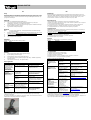 1
1
diğer dillerde
- русский: Trust 13276 Руководство пользователя
İlgili makaleler
Diğer belgeler
-
Thrustmaster 4460168 4460153 Kullanım kılavuzu
-
Trekstor i-Beat Nova El kitabı
-
Thrustmaster 2960703 Kullanım kılavuzu
-
Panasonic KXTGA915EX Kullanma talimatları
-
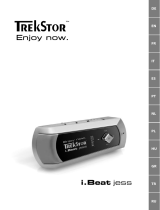 TrekStor i-Beat jess El kitabı
TrekStor i-Beat jess El kitabı
-
Thrustmaster 2960815 Kullanım kılavuzu
-
Thrustmaster 2790773 2960782 Kullanım kılavuzu
-
Genius MiniPad El kitabı